Produk Pilihan
Photoshop CS6 sekarang tersedia untuk dibeli. Ada beberapa fitur baru yang menakjubkan. Anda dapat membaca tentang favorit kami di Fitur Terbaik di Photoshop CS6 untuk artikel Fotografer Potret.
Kami menyukai opsi warna kulit baru dalam dialog rentang warna, blur iris, fitur pengubahan ukuran yang lebih baik, kontrol opasitas yang lebih kaya, dan fungsi pencarian di panel lapisan, alat tambalan yang ditingkatkan, alat krop yang tidak merusak, dan banyak lagi.
Seperti yang kami sebutkan sebelumnya, kebanyakan dari kami Tindakan Photoshop bekerja di CS6. Berikut adalah pengecualiannya:
- Jika Anda membeli Rounded Blog It Boards atau Rounded Print It Boards atau memiliki tindakan Facebook Fix, Anda perlu mengunduh ulang pembelian Anda dari situs web kami. Detail ada di area dukungan / FAQ di situs kami. Judul unduhan Anda akan tetap menyebutkan versi awal yang Anda beli, yang merupakan batasan dari keranjang e-niaga kami. Namun kami secara ajaib akan mengganti unduhan untuk menyertakan file tambahan ini tanpa biaya kepada Anda.
- Selain itu, jika Anda menggunakan tindakan kami yang lain, ini dapat memengaruhi Anda: Jika Anda memangkas foto di awal alur kerja, bukan di akhir, Anda mungkin mendapatkan kesalahan yang berbunyi, "Lapisan objek 'Latar Belakang' saat ini tidak tersedia" saat Anda menjalankan beberapa Tindakan Photoshop.
Anda mungkin akan panik saat pertama kali melihatnya dan menganggap tindakan Anda tidak berhasil. Mereka melakukannya.
- Tindakan Photoshop yang bekerja dengan baik di CS5 akan bekerja di CS6 juga.
- Jika Anda menggunakan alat potong terlebih dahulu, dan kotak berlabel "Hapus Piksel yang Dipotong" tidak dicentang, Anda akan memiliki alur kerja yang tidak merusak. Itu hal yang bagus. Anda menyimpan semua informasi piksel dalam foto Anda dan dapat memotong ulang kapan saja (dengan asumsi Anda menyimpan sebagai file berlapis dan tidak rata). Kekurangannya adalah bahwa lapisan "Latar Belakang" di panel lapisan menjadi "Lapisan 0". Setiap tindakan Photoshop yang memanggil "Latar Belakang" akan mendapatkan kesalahan: "Lapisan objek 'Latar Belakang' saat ini tidak tersedia."
Tonton video di bawah ini untuk mempelajari cara menghindari atau memperbaiki masalah ini secara manual. Anda juga dapat mengunduh Pemecah Tindakan MCP Gratis untuk CS6, yang berfungsi untuk Anda.
Jika Anda mengalami pesan kesalahan, inilah yang dapat Anda lakukan:
- Bagus: Centang "Hapus Piksel yang Dipotong" - ini akan mempertahankan lapisan "Latar Belakang" Anda dan tindakan akan bekerja. Penghematan pemotongan akan membuang piksel, seperti yang terjadi di CS5 dan di bawahnya.
- Baik: Ratakan setelah pemangkasan, meskipun Anda hanya memiliki satu lapisan yang disebut "Lapisan 0". Ini akan mengganti nama layer menjadi "Background." Kami menyertakan tindakan untuk meratakan dalam Tindakan Photoshop Gratis kami: MCP Aksi Fixer untuk CS6: Ratakan. Unduh sekarang.
- Lebih baik: Pangkas di akhir alur kerja Anda setelah menjalankan tindakan. Biarkan "Hapus Piksel yang Dipotong" tidak dicentang. Simpan sebagai file berlapis jika Anda ingin memangkasnya di lain waktu.
- Terbaik: Gunakan Action Photoshop Gratis kami: MCP Action Fixer for CS6: Background. Download di sini. Ini akan mempertahankan layer dan mengganti nama "Layer 0" menjadi layer "Background" yang tidak terkunci. Tindakan Photoshop akan berfungsi dan Anda dapat menikmati pemangkasan non-destruktif.
- Terbaik: Ubah nama layer berjudul "Layer 0" menjadi "Background" - keuntungan yang sama seperti lima.
Tidak ada komentar
Tinggalkan Komentar
Kamu harus login untuk mengirim komentar.










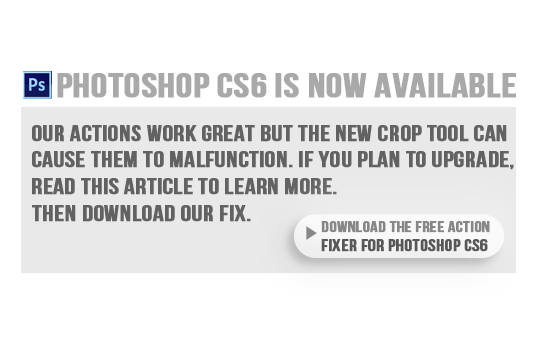





























Terima kasih untuk bantuannya!!
Artikel bagus!
Menurut saya, hal termudah untuk dilakukan adalah menjalankan semua tindakan Anda terlebih dahulu dan kemudian menunggu sampai akhir untuk melakukan pemangkasan yang perlu Anda lakukan! Terima kasih atas perhatiannya atas hal ini, saya belum memperhatikan masalah itu, jadi jika itu terjadi, sekarang saya tahu apa yang harus dilakukan! 😉
Terima kasih!
Pemecah Tindakan MCP Anda untuk CS6 tidak akan diekstrak. Saya terus mendapatkan bahwa itu bukan file yang valid.